Personalisasi Pengalaman Situs Web untuk Pengunjung yang Menggunakan Modul Konten Cerdas Drupal 9
Diterbitkan: 2022-01-18Ini resmi - pelanggan lebih terlibat dengan bisnis yang menawarkan konten yang dipersonalisasi dan relevan - 55% lebih banyak! Maksud saya, siapa yang tidak suka pengalaman yang disesuaikan yang membuat mereka merasa seperti sedang didengarkan? Personalisasi konten adalah tentang memberikan pengalaman web kontekstual kepada pelanggan Anda. Drupal 9 memberi Anda kekuatan Personalisasi Konten untuk membantu Anda memberikan pengalaman web yang ditingkatkan. Pelajari bagaimana Anda dapat memanfaatkan modul Konten Cerdas untuk Drupal 9 untuk membuat konten Anda lebih cerdas.
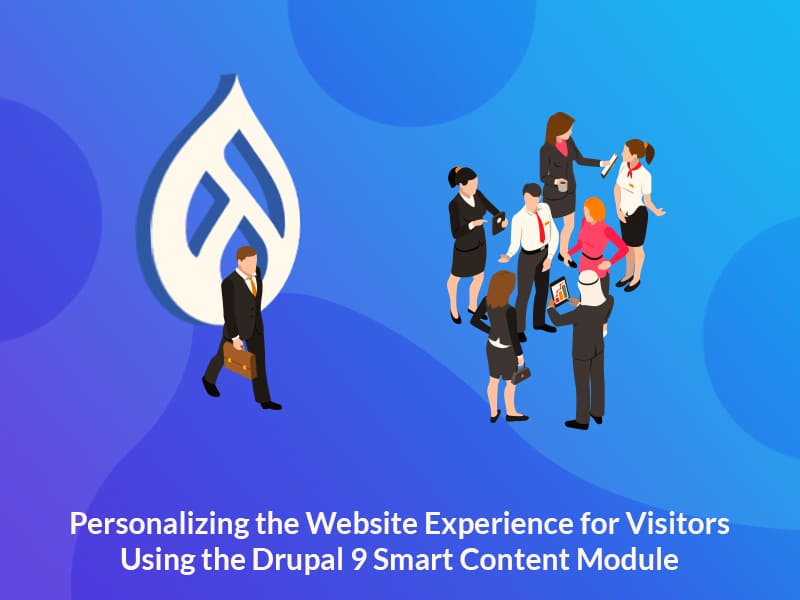
Apa itu modul Konten Cerdas?
Modul Konten Cerdas Drupal 9 membantu mempersonalisasi situs web Drupal 9. Ini memungkinkan administrator situs untuk menampilkan konten yang berbeda kepada pengguna berdasarkan kondisi browser mereka.
Modul ini mencakup dua submodul untuk memperluas fungsinya. Mereka dapat diaktifkan dari tab Perluas di jendela admin.
Blok Konten Cerdas : menambahkan Blok Cerdas di halaman Anda yang dapat menyembunyikan, menampilkan, atau menukar konten di dalam blok itu, berdasarkan segmen.
Browser Konten Cerdas : mengaktifkan kondisi berbasis browser (bahasa, OS, seluler, cookie, dll.) yang dapat digunakan admin untuk mengevaluasi apakah akan menampilkan konten yang dipersonalisasi.
Ada beberapa modul tambahan lainnya (tidak termasuk) yang dapat Anda gunakan untuk lebih meningkatkan pengalaman personalisasi Anda bersama dengan modul konten Cerdas. Seperti modul Datalayer konten cerdas yang terhubung dengan sistem analitik Anda melalui lapisan data. Atau UTM konten Cerdas yang memungkinkan Anda menangani data string UTM, yang akan kita bahas nanti di artikel ini.
Menerapkan modul Konten Cerdas dalam 4 Langkah
Langkah 1: Instalasi
Pertama, mari kita instal dan aktifkan modul Konten Cerdas dan submodulnya.
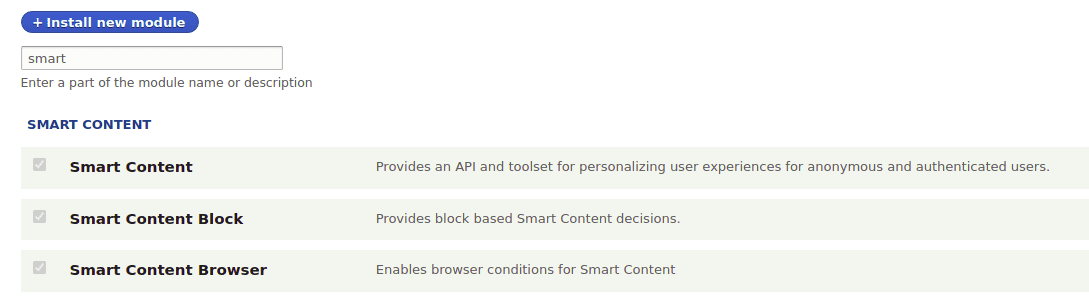
Langkah 2: Membuat segmen
Segmen adalah kondisi atau sekumpulan kondisi yang menentukan tampilan reaksi. Untuk membuat segmen:
- Navigasikan ke Struktur > Konten Cerdas > Kelola Kumpulan Segmen
- Klik "Tambahkan Kumpulan Segmen Global"
- Tambahkan label ke kumpulan segmen dan klik "Tambah Segmen"
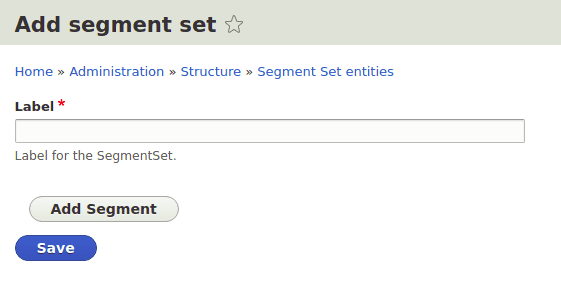
Saat Anda mengklik Tambah Segmen , Anda mendapatkan formulir segmen dengan segmen bidang wajib dan opsi untuk menambahkan kondisi Anda (seperti yang ditunjukkan di bawah).
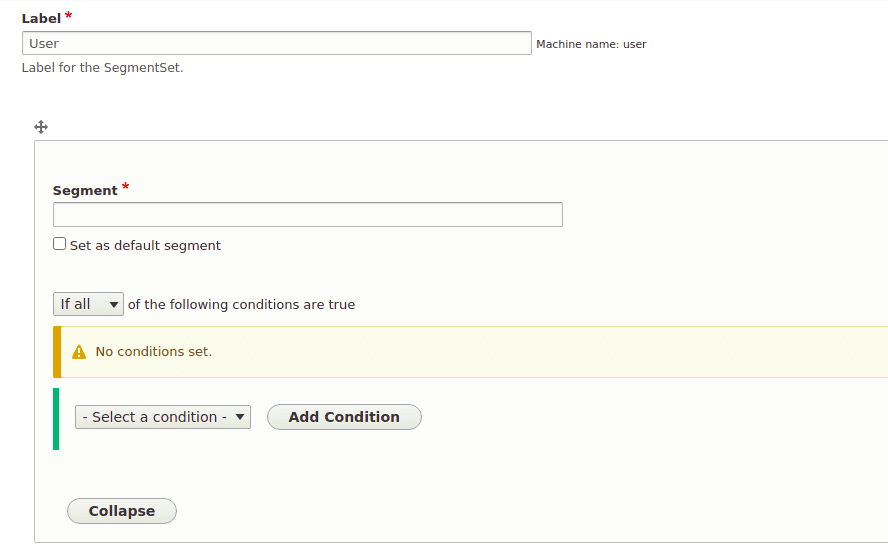
Saat mengklik daftar dropdown Select a Condition , serangkaian kondisi berbasis browser akan ditampilkan yang disediakan oleh modul browser konten pintar. Kondisi ini digunakan untuk membuat segmen kondisi.
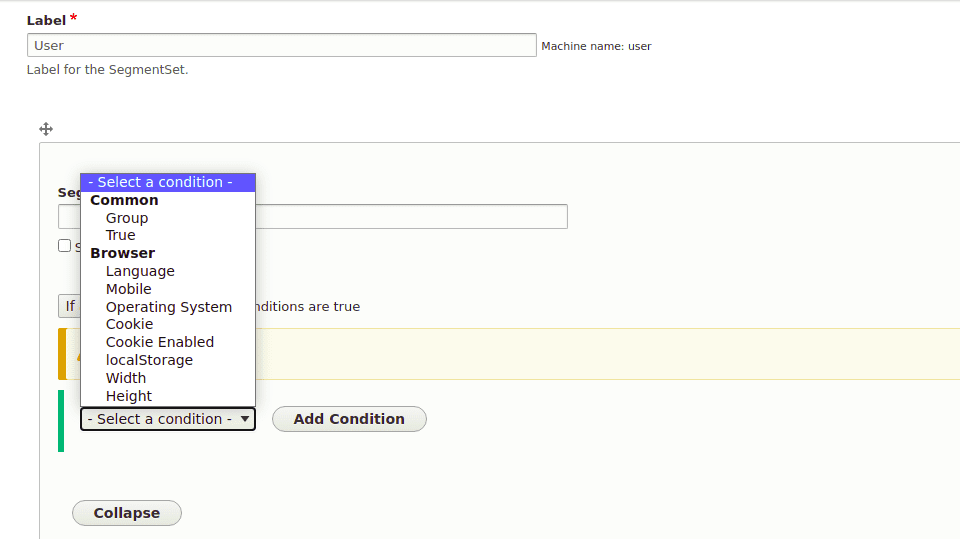
Daftar kondisi yang dapat Anda pilih:
- Grup - digunakan untuk mengelompokkan dua atau lebih kondisi
- Benar - ketika nilainya 1
- Bahasa - berdasarkan bahasa yang digunakan oleh browser untuk memuat situs
- Seluler - Anda dapat membuat blok yang berbeda berdasarkan tampilan. Ponsel memeriksa apakah itu tampilan seluler atau tidak.
- Sistem operasi - memeriksa OS; misalnya windows, mac, android, dan beberapa lainnya.
- Cookie diaktifkan - memeriksa apakah cookie diaktifkan untuk situs, dan juga dapat mengubah konten berdasarkan nilai yang ditetapkan melalui cookie.
- Penyimpanan lokal - dapat digunakan untuk mempersonalisasi konten
- Kami bahkan dapat mengubah konten berdasarkan lebar dan tinggi browser.
Untuk kesederhanaan, mari kita lanjutkan dengan contoh lebih jauh. Saya ingin menampilkan konten yang berbeda untuk pengguna bernama " Specbee " dan konten yang berbeda untuk pengguna lain.
Di sini, saya telah memberikan nama set segmen saya sebagai "Pengguna" dan juga menamai segmen pertama saya sebagai " specbee " karena kondisi ini untuk pengguna specbee . Itu selalu lebih baik untuk memberikan nama segmen yang terkait dengan kondisi.
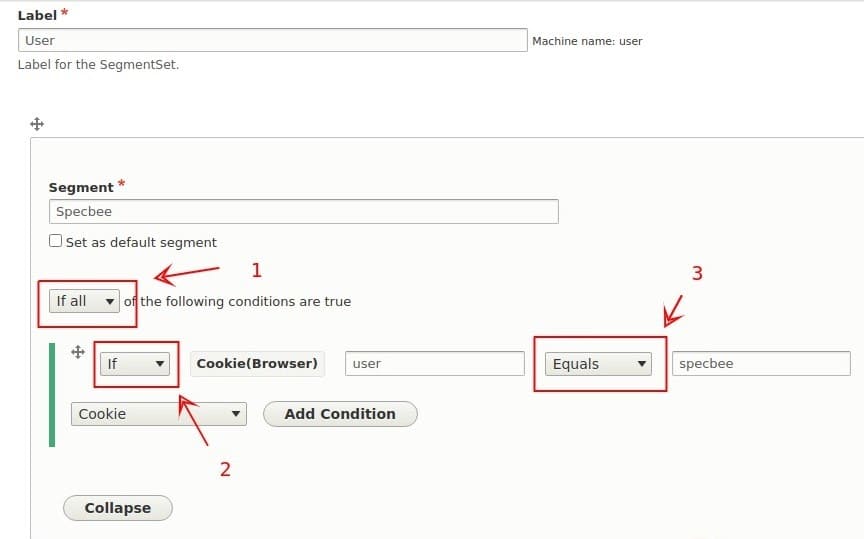

Di sini ketentuan dapat diubah sesuai kebutuhan (Lihat gambar di atas):
- "Jika semua" dapat diubah menjadi "jika ada".
- Di sini kita memiliki 2 opsi "jika" dan "jika tidak".
- Ini memiliki 5 opsi Sama dengan, Berisi, Dimulai dengan, Kosong, dan Ditetapkan. Anda dapat mengubahnya sesuai kebutuhan.
Kondisi pertama adalah: "jika" cookie dengan nama "pengguna" diatur ke " specbee ".
Untuk kondisi lainnya, klik Add Condition di bawah dan tambahkan kondisi kedua: “jika tidak” cookie “user” sama dengan “specbee”.
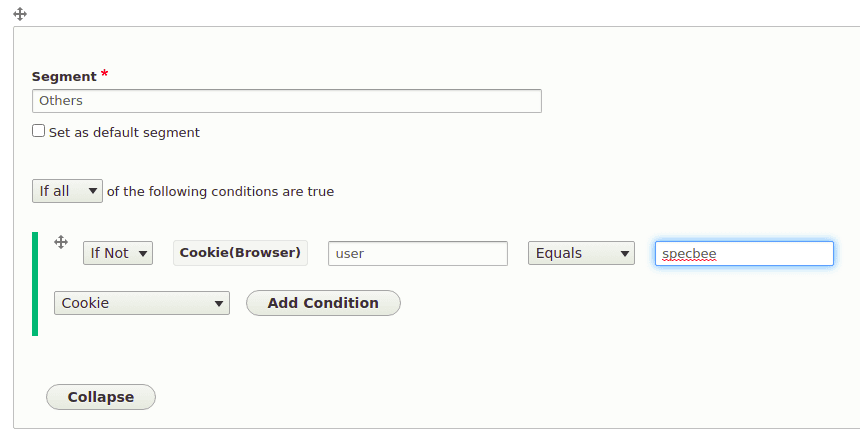
Selanjutnya, simpan segmen tersebut.
Langkah 3: Membuat blok
Sekarang kita telah membuat kondisi kita, mari kita mulai dengan apa yang akan ditampilkan berdasarkan kondisi tersebut. Untuk itu, Anda perlu membuat blok berdasarkan kondisi. Sesuai dengan contoh yang sama, sekarang mari kita buat dua blok - satu untuk setiap kondisi ( pengguna specbee dan pengguna lain).
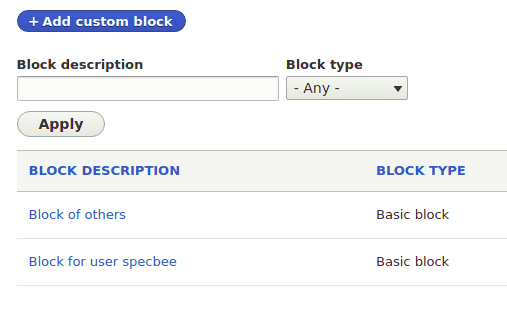
Langkah 4: Menempatkan blok
Pergi ke Structure -> Block layout , pilih wilayah di mana blok harus ditempatkan, dan klik Place block . Cari blok Keputusan dan tempatkan blok.
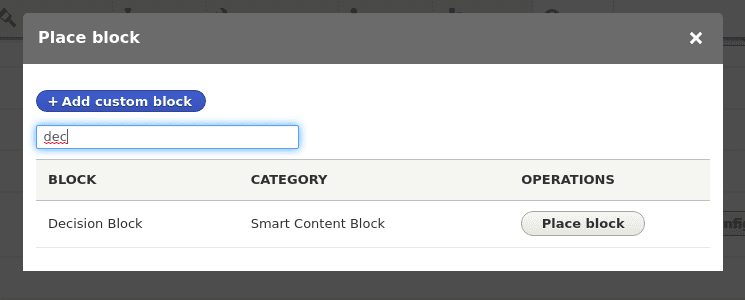
Blok Keputusan ini disediakan secara default oleh modul blok konten Cerdas.
Saat mengklik tombol Blok tempat , Anda sekarang akan melihat opsi untuk memilih segmen.
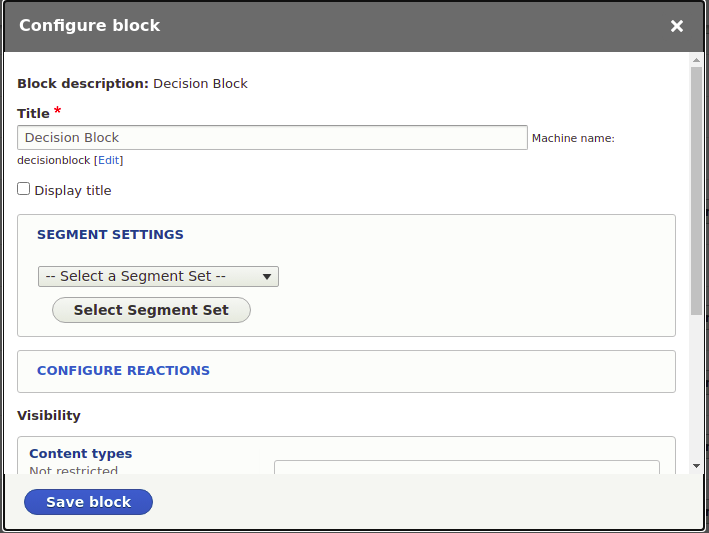
Itu selalu lebih baik untuk mengubah judul blok karena jika tidak semua blok akan memiliki nama yang sama.
- Mengklik Pilih Kumpulan Segmen akan mencantumkan semua kumpulan segmen yang dibuat di bawah tab konten pintar. Pilih segmen dan klik "Select Segment Set".
- Sekarang, Anda akan mendapatkan kondisi yang dibuat di set segmen yang dipilih. Klik edit dan pilih blok yang akan ditampilkan berdasarkan kondisi. Sama seperti menempatkan blok normal. Sejumlah blok dapat ditempatkan untuk satu kondisi.
- Setelah memilih blok, klik simpan.

Menampilkan Blok
Di sini blok ditampilkan berdasarkan properti cookie. Jika pengguna cookie diatur ke "specbee" (sesuai contoh kami) maka "Block for user specbee" akan ditampilkan jika tidak maka "block of others" akan ditampilkan.
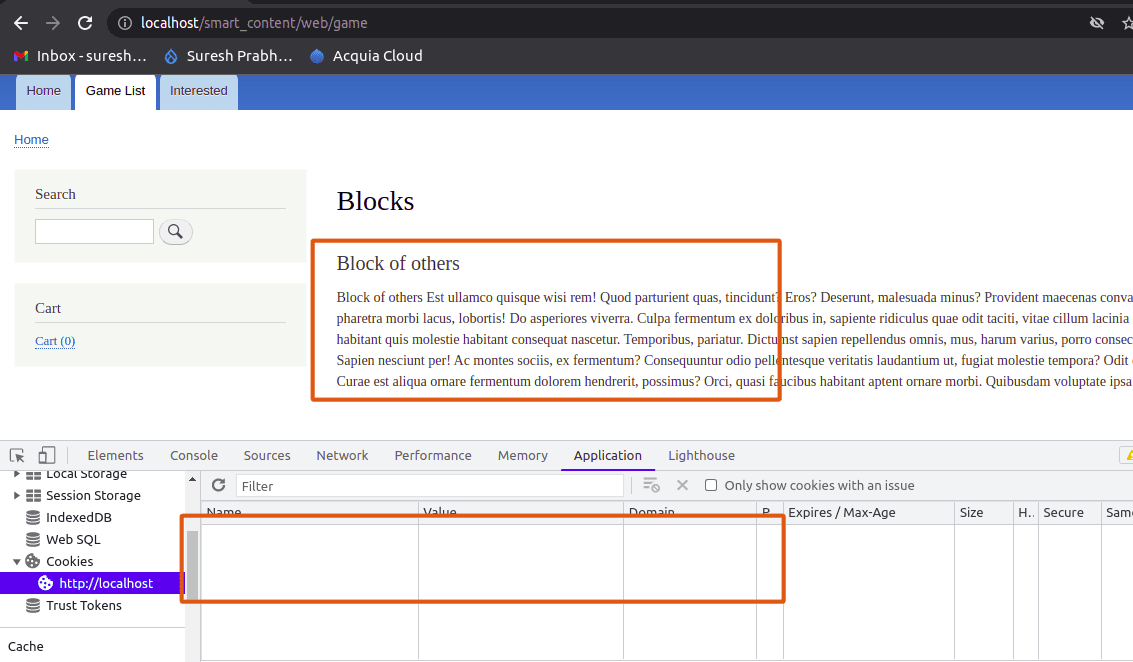
Pada gambar di atas, Anda dapat melihat bahwa karena tidak ada cookie yang disetel, sesuai dengan kondisi "blok orang lain" ditampilkan.
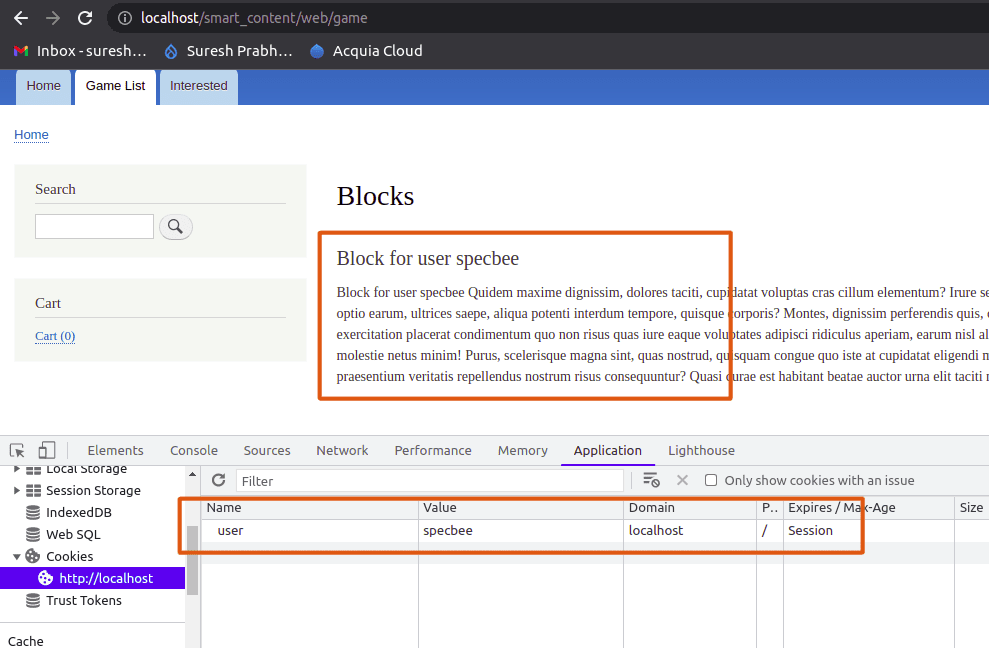
Dan di sini "Block for user specbee" ditampilkan sebagai ganti "block of others" karena cookie dengan nama "user" disetel ke "specbee" yang membuat kondisi menjadi benar.
Modul UTM Konten Cerdas
Seperti yang telah dibahas sebelumnya, ada modul tambahan lain yang dapat Anda instal untuk memperluas fitur modul personalisasi. Konten cerdas UTM adalah salah satu modul yang bekerja bersama dengan modul Konten Cerdas. Ini memungkinkan parameter UTM untuk digunakan dalam membuat segmen.

Implementasi modul ini sangat sederhana. Cukup instal dan aktifkan modul UTM Konten Cerdas. Saat membuat segmen, opsi pada parameter UTM tersedia untuk digunakan (seperti yang ditunjukkan di bawah).
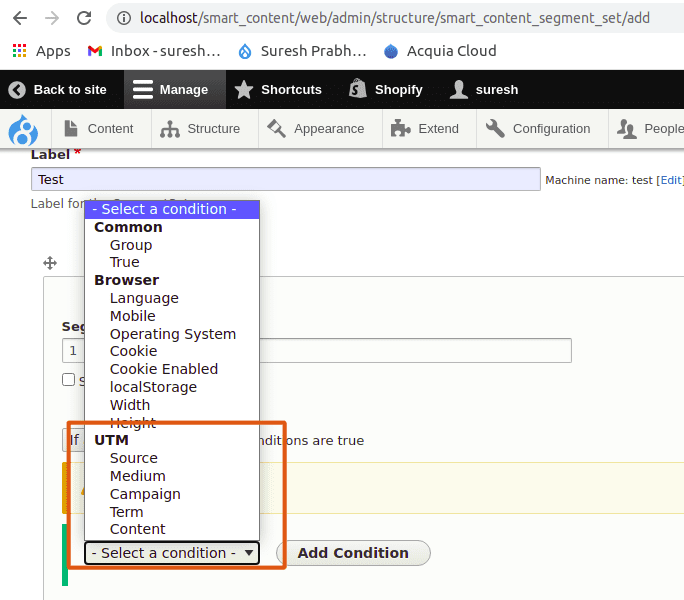
Modul ini hanya dapat digunakan jika diperlukan. Ini bukan submodul dan perlu diinstal secara terpisah. Ini sangat berguna ketika Anda ingin menampilkan konten berdasarkan kampanye iklan yang berbeda yang Anda jalankan. Itu mengambil sumber iklan dari parameter sumber UTM di URL dan menampilkan konten berdasarkan itu.
